Réactiver toujours demander avant d'ouvrir ce type de cocher de fichier dans Windows
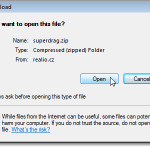
- 641
- 74
- Mohamed Brunet
Parfois, lorsque vous téléchargez un fichier depuis Internet, un Téléchargement de fichier La boîte de dialogue s'affiche, vous demandant si vous souhaitez ouvrir le fichier ou enregistrer le fichier sur disque. Il y a une case à cocher sur cette boîte de dialogue, appelée Demandez toujours avant d'ouvrir ce type de fichier, dans la boîte de dialogue. Si vous ne voulez pas voir le Téléchargement de fichier Boîte de dialogue Lorsque vous téléchargez un fichier, vous pouvez non séduire la case à cocher.
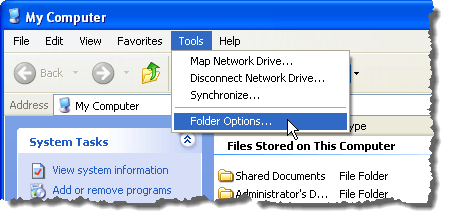
Le Options de dossier Affichages de la boîte de dialogue. Clique le Types de fichier languette. Trouver le type de fichier dans le Types de fichiers enregistrés liste pour laquelle vous souhaitez revenir à la valeur par défaut Téléchargement de fichier comportement (le Téléchargement de fichier La boîte de dialogue sera affichée pour le type de fichier sélectionné). Clique le Avancé bouton.
NOTE: Vous devez être connecté à un compte avec les privilèges de l'administrateur pour apporter des modifications à cet onglet. Le Nouveau, Supprimer, Changement, et Avancé Les boutons ne sont pas disponibles dans des comptes d'utilisateurs limités.
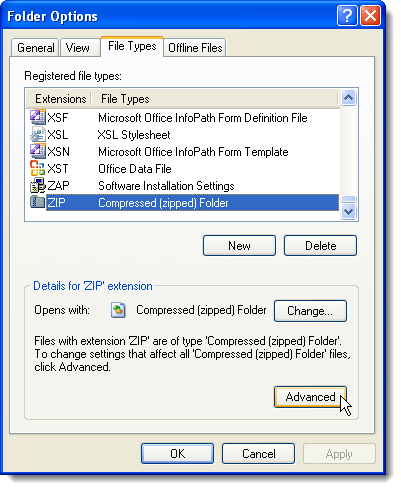
Le Modifier le type de fichier Affichages de la boîte de dialogue. Sélectionnez le Confirmer ouvert après téléchargement cocher la case afin qu'il n'y ait pas de coche dans la case. Cliquez sur D'ACCORD.

Vous êtes renvoyé au Options de dossier boite de dialogue. Cliquez sur Fermer pour la fermer.
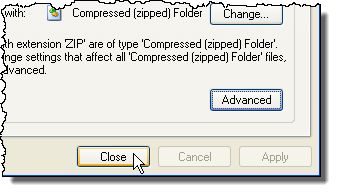
Windows 7 et Vista
Dans Windows 7 et Vista, vous devez supprimer certains éléments de données de valeur d'une clé spécifique pour allumer le Demandez toujours avant d'ouvrir ce type de fichier Cocher à nouveau la case.
NOTE: Nous vous recommandons de sauvegarder le registre avant d'y apporter des modifications. Reportez-vous à la publication suivante pour obtenir de l'aide pour sauvegarder le registre.
- Comment sauvegarder et restaurer le registre Windows
Pour ouvrir l'éditeur de registre, ouvrez le Commencer menu et entrez "regedit»(Sans les citations) dans le Programmes et fichiers de recherche boîte. Clique le regedit.exe lien qui s'affiche dans les résultats ou appuyez sur Entrer, si la regedit.exe Le lien est mis en surbrillance automatiquement.
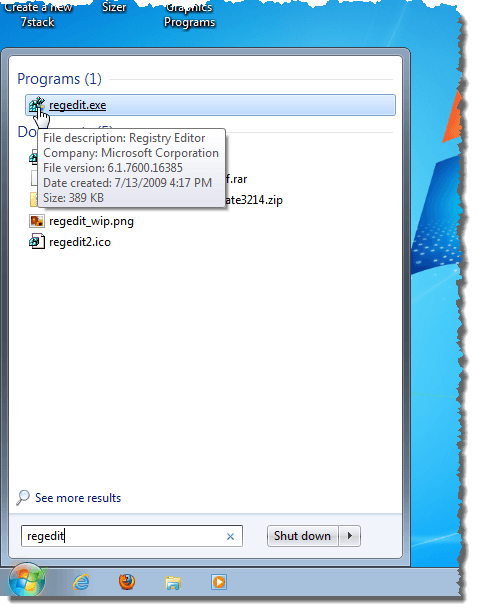
Si la Contrôle de compte d'utilisateur affichage de la boîte de dialogue, cliquez Oui continuer.
NOTE: Vous ne voyez peut-être pas cette boîte de dialogue, selon votre Contrôle de compte d'utilisateur paramètres. Voir notre message, Windows - Comment configurer l'UAC (contrôle du compte d'utilisateur), pour plus d'informations.
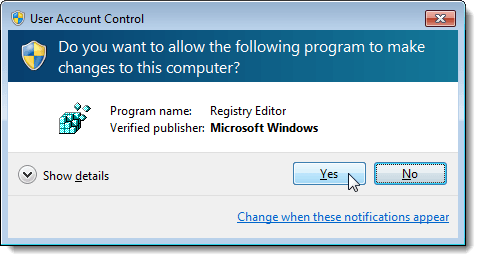
L'éditeur de registre s'affiche. Accédez à la clé suivante:
Hkey_current_user \ logiciel \ Microsoft \ Windows \ shell \ attachmentExECUTE
Il y aura au moins une clé avec une longue chaîne de nombres sous le Pièce d'attachement clé. La clé illustrée dans l'image ci-dessous, FF55E06F-EB92-4CF5-AE8C-35F4B839C7CB, a été ajoutée parce que nous avons éteint le Demandez toujours avant d'ouvrir ce type de fichier cocher la case sur le Téléchargement de fichier boîte de dialogue lors du téléchargement d'un fichier dans le navigateur Safari d'Apple.
Si vous avez éteint le Demandez toujours avant d'ouvrir ce type de fichier cocher la case sur le Téléchargement de fichier Boîte de dialogue Lors du téléchargement d'un fichier dans Internet Explorer, vous verrez 0002df01-0000-0000-C000-0000000046 comme clé sous le Pièce d'attachement clé.
Sélectionnez l'une des clés sous le Pièce d'attachement clé. Le volet droit contient un (Défaut) Valeurs plus valeurs pour chacun des types de fichiers pour lesquels vous avez éteint le Demandez toujours avant d'ouvrir ce type de fichier cocher.
Cliquez avec le bouton droit sur le type de fichier (ELG., .zipper) pour lequel vous souhaitez tourner le Demandez toujours avant d'ouvrir ce type de fichier Cochez la case et sélectionnez Supprimer à partir du menu contextuel. Cela définit le Téléchargement de fichier boîte de dialogue et le Demandez toujours avant d'ouvrir ce type de fichier Cochez la case au paramètre par défaut lors du téléchargement des fichiers du type que vous avez supprimé.

Le Confirmer la valeur de Supprimer La boîte de dialogue s'affiche pour vous assurer que vous souhaitez vraiment vouloir supprimer la valeur. Cliquez sur Oui.
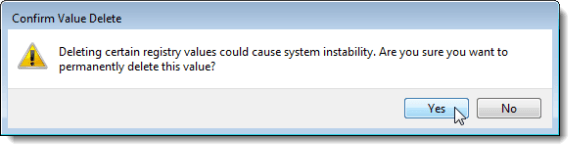
Fermez l'éditeur de registre en sélectionnant Sortie du Déposer menu.
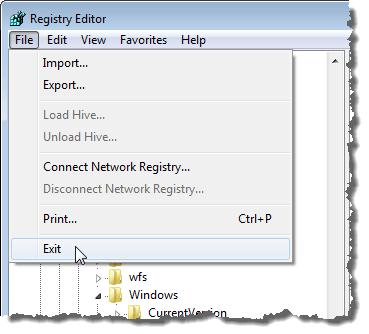
Maintenant que vous pouvez réinitialiser cette option sur le Téléchargement de fichier boîte de dialogue, vous n'avez pas à vous soucier de l'éteindre parfois. Il est assez simple de le remaner à nouveau. Apprécier!
- « Forcer Windows 7 pour effacer le fichier de page de mémoire virtuelle à l'arrêt
- Épeler rapidement des nombres dans Word et Excel »

